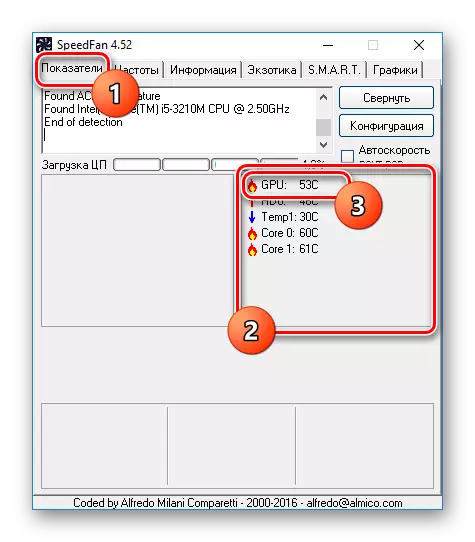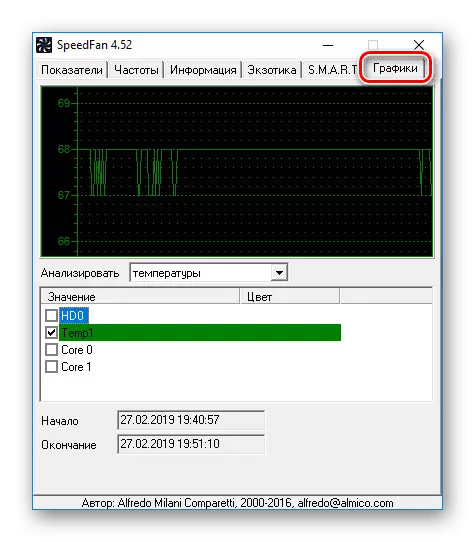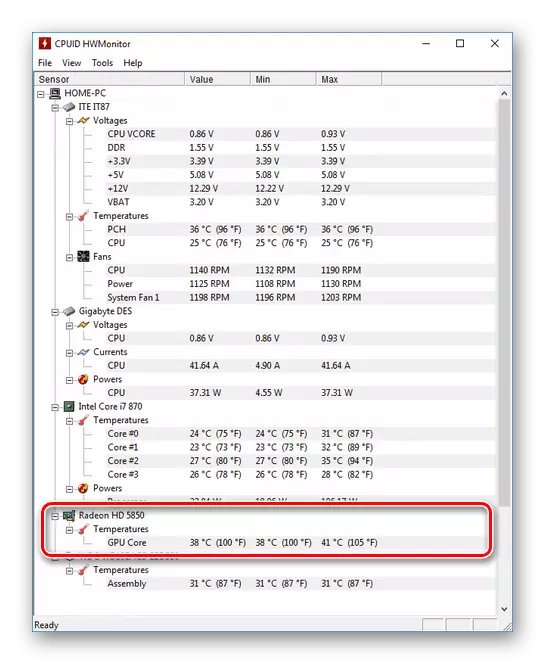ونڊوز 10 سان هڪ وڊيو ڪارڊ هڪ ڪمپيوٽر تي هڪ اهم ۽ قيمتي اجزاء آهي، جنهن جي همت افزائي سان هڪ اهم ڊرائنگ آهي. ان کان علاوه، مسلسل گرمائش جي ڪري، ڊوائيس آخرڪار ناڪام ٿي سگهي ٿو، هڪ متبادل جي ضرورت آهي. منفي نتيجن کان بچڻ لاء، اهو ڪڏهن ڪڏهن درجه حرارت جي چڪاس ڪرڻ جي قابل آهي. اهو انهي طريقيڪار جي باري ۾ آهي ته اسان کي هن مضمون جي دوران ٻڌايو ويندو.
اسان ونڊوز 10 ۾ وڊيو ڪارڊ جو حرارت سکون ٿا
ڊفالٽ، ونڊوز 10 هلائيندڙ نظام، گڏوگڏ سڀئي اڳوڻا حصا، اجزاء جي درجه حرارت بابت معلومات کي ڏسڻ جي صلاحيت نه ٿو ڏئي. ان جي ڪري، توهان کي ٽئين پارٽي جا پروگرام استعمال ڪرڻا پوندا جيڪي استعمال ڪيا وڃن ته ڪنهن خاص صلاحيتن جي ضرورت ناهي. ان کان وڌيڪ، اڪثر سافٽ ويئر او ايس جي ٻين نسخن تي ڪم ڪري ٿو، ٻين ضابطن جي درجه بندي جي اجازت ڏيڻ جي اجازت پڻ.جيئن ڏسي سگهجي ٿو، ADAD64 توهان کي توهان جي بغير ڪنهن وڊيو ڪارڊ جي درجه حرارت جي درجه بندي کي ماپڻ جي اجازت ڏئي ٿو. عام طور تي اهو پروگرام ڪافي هوندو.
آپشن 2: ايڇ ڊبليو گرافر
HWMONTRENTRESTRENTREST ۾ وڌيڪ انحراف ۽ وزن جي لحاظ کان، بجاء ايداڊ 64 جي بدران. تنهن هوندي، صرف ڏنل ڊيٽا مختلف حصن جي درجه حرارت تي گهٽجي وئي آهي. اهو استثنا نه ڪيو ۽ وڊيو ڪارڊ.
- پروگرام انسٽال ۽ هلائڻ. ان کي ڪنهن ٻئي هنڌ وڃڻ جي ضرورت نه آهي، درجه حرارت جي معلومات بنيادي صفحي تي پيش ڪئي ويندي.
- مطلوب درجه حرارت جي معلومات حاصل ڪرڻ لاء، توهان جي وڊيو ڪارڊ جي نالي سان بلاڪ کي وڌايو ۽ ساڳيو درجه حرارت جي سبسڪرپشن سان. اهو هتي آهي ته ماپ جي وقت تي گرافڪس پروسيسر جي گرمائش بابت معلومات آهن.
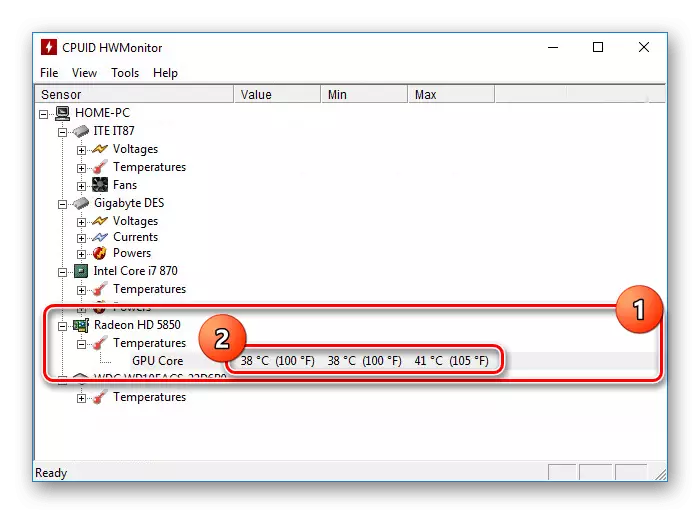
پروگرام استعمال ڪرڻ تمام آسان آهي، ۽ تنهن ڪري توهان آساني سان ضروري معلومات ڳوليندا. تنهن هوندي، جيئن AADA64 ۾، اهو هميشه ممڪن ناهي ته درجه حرارت کي ٽريڪ ڪرڻ ممڪن آهي. خاص طور تي ليپ ٽاپ تي سرايت ٿيل GPU جي صورت ۾.
اختيار 3: اسپيڊفن
هي سافٽويئر پڻ رهڻ جو توازن به پڻ استعمال ڪرڻ سان استعمال ڪرڻ ۾ انتهائي صحيح آهي، پر ان باوجود، معلومات جي سڀني سينزارن مان مهيا ڪندو آهي. ڊفالٽ، اسپيڊفن جو هڪ انگريزي انٽرفيس آهي، پر روسي سيٽنگن ۾ فعال ٿي سگهي ٿو.
- گرافڪ پروسيسر جي حرڪت واري معلومات بنيادي صفحي تي "اشارن" ۾ پوسٽ ڪئي ويندي. گهربل تار "GPU" طور اشارو ڪيو ويو آهي.
- ان کان علاوه، پروگرام "گرافڪس" مهيا ڪندو آهي. ڊراپ-ھيٺان لسٽ مان مناسب ٽيب کي منتخب ڪرڻ ۽ "درجه حرارت" کي منتخب ڪندي، توهان وڌيڪ واضح طور تي ۽ وڌيڪ واضح طور تي وڌندڙ درجا وڌائي سگهو ٿا.
- مکيه صفحي ڏانهن واپس وڃو ۽ ترتيب واري بٽڻ تي ڪلڪ ڪريو. هتي "درجه حرارت" ٽيب تي ڪمپيوٽر جي هر جز تي ڊيٽا ڊيٽا آهي، جنهن ۾ "GPU" طور اشارو ڪيو ويو آهي. مکيه صفحي کان ڪجهه وڌيڪ معلومات آهن.
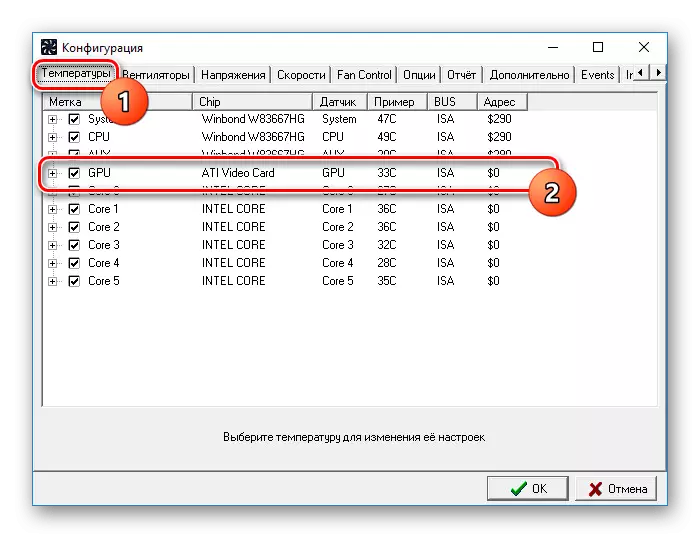
هي سافٽ ويئر پوئين هڪ جو بهترين متبادل بڻجي ويندو، نه رڳو درجه حرارت جي نگراني ڪرڻ لاء، پر هر نصب ٿيل ٿڌي جي رفتار کي تبديل ڪرڻ لاء.
اختيار 4: پيريميارڪ خاص
پادري جو خاص پروگرام اهو اڳڀرائي نه آهي، پر اڪثريت اڳ ۾ ئي اڪثريت جي اڪثريت جي حيثيت رکندڙ آهي، پر ان حقيقت جي حق جي ڪري مستحق آهي ته ڪمپني سپورٽ جاري ڪيو ويو آهي. معلومات جيڪا توهان کي توهان جي ضرورت آهي ٻن حصن ۾ فوري طور تي ڏسي سگهجي ٿو جيڪي عام معلومات جي مواد ۾ مختلف آهن.
- پروگرام شروع ڪرڻ بعد فوري طور تي، وڊيو ڪارڊ جو گرمي پد کي گرافڪس بلاڪ ۾ مکيه صفحي تي ڏسي سگهجي ٿو. هتي توهان هڪ وڊيو ايڊاپٽر ماڊل ۽ گرافڪ ميموري پڻ ڏيکاري سگهندا.
- وڌيڪ معلومات لاء، گرافڪس ٽيب تي واقع آهن، جيڪڏهن توهان مينيو ۾ مناسب شيء چونڊيندا آهيو. صرف ڪجهه ڊوائيسز کي طئي ڪيو ويندو آهي، ان بابت "درجه حرارت" واري لائن ۾ ان بابت معلومات.
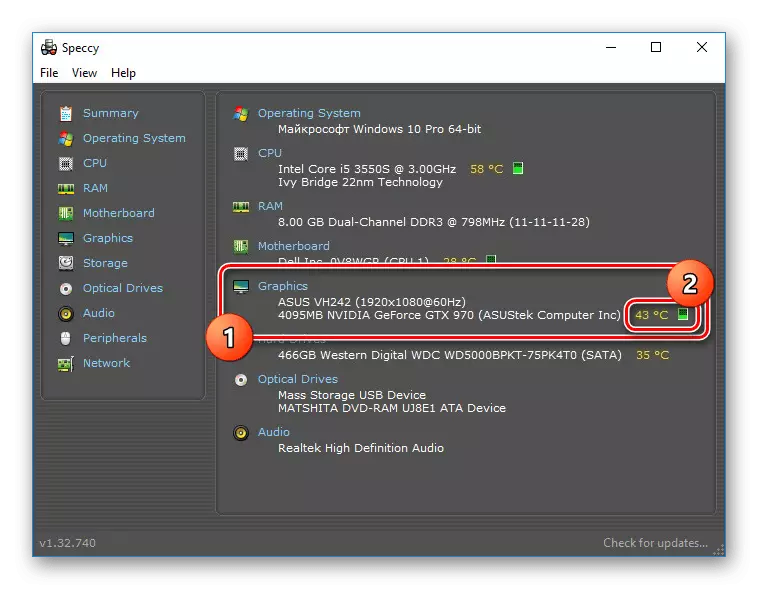
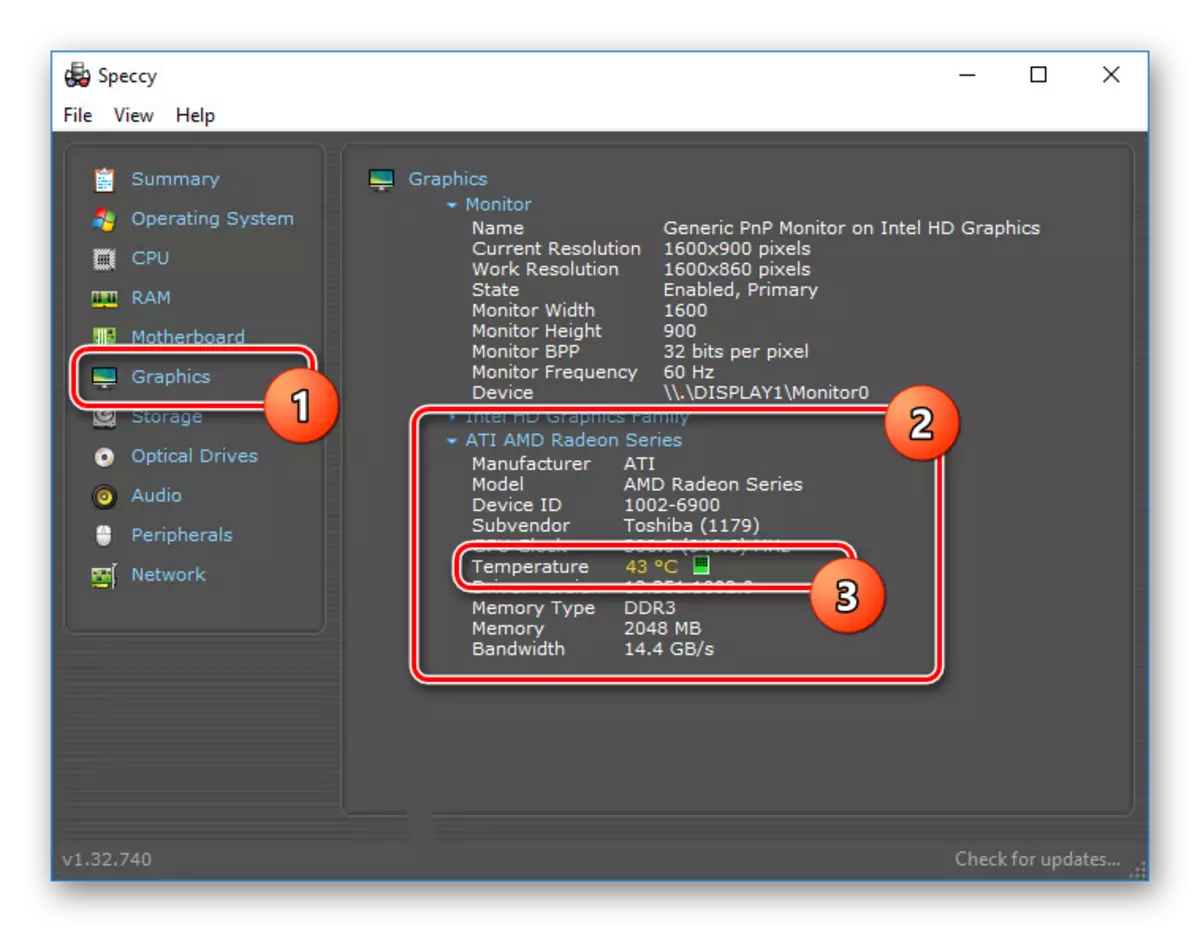
اسان کي اميد آهي ته خاص طور تي توهان لاء ڪارائتو ثابت ٿيو، توهان کي وڊيو ڪارڊ جي درجه حرارت بابت معلومات سکڻ جي اجازت ڏي.
اختيار 5: گيجٽ
مستقل نگراني لاء هڪ اضافي آپشن گيجٽ ۽ وجيٽس آهن، ڊفالٽ ذريعي، ڊفالٽ 10 کان خارج ٿيل ونڊوز 10 کان خارج ٿيل. تنهن هوندي، اهي الڳ آزاد سافٽ ويئر طور واپس ڪري سگهجن ٿيون، جيڪو اسان کي سائيٽ تي الڳ هدايت ۾ سمجهيو ويندو هو. انهي صورتحال ۾ وڊيو ڪارڊ جو گرمي پد ڳولهيو بلڪه "GPU مانيٽر" جي مدد ڪندو.
ڊائون لوڊ ڪريو GPU مانيٽر گيجٽ
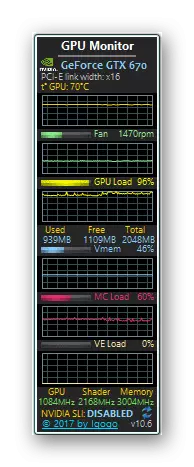
وڌيڪ پڙهو: ونڊوز 10 تي گيجٽ ڪيئن انسٽال ڪريو
جيئن ذڪر ڪيو ويو آهي، ڊفالٽ سان، سسٽم کي وڊيو ڪارڊ جي درجه حرارت کي ڏسڻ لاء اوزار فراهم نٿو ڪري، مثال طور، پروسيسر کي حشرات ۾ ڳولي سگهجي ٿو. اسان پروگرام جي استعمال ۾ سڀني سڀني کان آسان پروگرام جو جائزو ورتو ۽ هن آرٽيڪل تي.